Fragen Sie sich gerade, wie Sie Links in Ihrem LinkedIn-Profil verwenden sollten? Wenn ja, dann sind Sie nicht allein. Viele Leute haben in letzter Zeit danach gefragt, und viele sind immer noch verwirrt, was das alles bedeutet. In diesem Artikel klären wir alles auf und zeigen, wie Sie Ihre LinkedIn-Profil-URL finden, ändern und erstellen kannst.


Devin Kandelhard,
LinkedIn Experte

Ihr LinkedIn-Link: Oben rechts auf Ihrem Profil > öffentliches Profil > Persönliche URL bearbeiten. Die Adresse beginnt mit www.linkedin.com/in. Das Ende können Sie nun frei formulieren.
Sie finden die URL, indem Sie Ihren Vor- und Nachnamen + ‚LinkedIn‘ in Google eingeben.
Wenn Sie bereits bei LinkedIn eingeloggt sind und ein öffentliches Profil haben, machen Sie es am besten so:
Die URL finden Sie so:
LinkedIn gibt Ihnen eine Basis-URL von schlechter Qualität, die Sie vielleicht ändern möchten. So geht’s:
Ihre neue LinkedIn-URL darf keine Leerzeichen oder Sonderzeichen enthalten. Sie sollte nicht von einem anderen Mitglied des Netzwerks verwendet worden sein und muss zwischen 3 und 100 Zeichen lang sein.
Eine personalisierte URL im Format von Vor- und Nachnamen ist besser lesbar und leichter zu merken. Wenn Sie von einem Personalverantwortlichen oder einem potenziellen Kunden schnell gefunden werden möchten, ist dies eine hervorragende Option. Eine echte URL erhöht Ihre Glaubwürdigkeit und ermöglicht es Ihnen, ein Profil zu erstellen, das einen besseren ersten Eindruck vermittelt.
Sie können auch die URL Ihrer Unternehmensseite auf LinkedIn ändern, so wie Sie es bei einem persönlichen Profil täten.
Wenn Sie zum ersten Mal eine Unternehmensseite erstellen, werden Sie von LinkedIn aufgefordert, verschiedene Informationen einzugeben, z. B. den Namen und die Branche Ihres Unternehmens etc.
Sie haben auch die Möglichkeit, eine personalisierte URL einzurichten. Sollten Sie diesen Schritt jedoch vergessen oder später ändern wollen, können Sie das jederzeit nachholen. So geht’s:
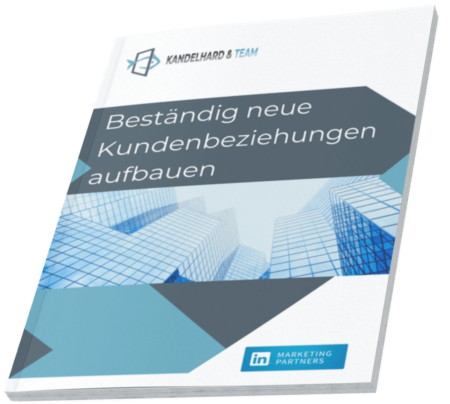

Klicken Sie daher bitte jetzt einfach auf den Button und füllen Sie das Bestellformular aus, damit wir Ihnen unser Whitepaper zusenden können!
Die strategische Platzierung des Links ist visuell ansprechend und lenkt die Aufmerksamkeit auf sich. Da er sich unter dem Benutzernamen und der Profilbeschreibung befindet, ist er für alle, die das Profil besuchen, gut sichtbar – was im Idealfall zu mehr Besucher führen könnte.
Die Möglichkeit, neben dem Link einen benutzerdefinierten Linktext einzufügen, erhöht seine Attraktivität; ein eindrucksvoller Slogan ermutigt die Betrachter zum Klicken.
Die neuen Änderungen von LinkedIn an den Profil-URLs machen es für Fachleute einfacher denn je, ein glaubwürdiges und ausgefeiltes LinkedIn-Profil zu erstellen. URLs mit Vor- und Nachnamen sind einprägsam und leicht zu finden, und der auffällige Link oben im Profil zieht die Aufmerksamkeit auf sich und fördert die Besucherzahl.
Außerdem wird das Profil durch das Hinzufügen von benutzerdefiniertem Linktext noch ansprechender. Diese Änderungen sind eine gute Möglichkeit, LinkedIn-Profile zu verbessern und den Webverkehr zu erhöhen.
Die LinkedIn-URL befindet sich im Abschnitt „Ihr Profil“ auf der Website und beginnt mit www.linkedin.com/in.
Es gibt verschiedene Möglichkeiten, Ihr LinkedIn-Profil zu veröffentlichen. Sie können den Link auf Ihrer Website oder in Ihrem Blog veröffentlichen, ihn in einer E-Mail verschicken oder ihn sogar auf Ihre Visitenkarten setzen. Sie können es auch auf Social-Media-Seiten wie Facebook und Twitter teilen.
1) Gehen Sie auf die Registerkarte ‚Profil‘
2) Klicken Sie auf die Schaltfläche ‚Profil bearbeiten‘
3) Scrollen Sie nach unten zum Abschnitt ‚Links‘
4) Geben Sie die gewünschte URL ein und klicken Sie auf die Schaltfläche ‚Hinzufügen‘
5) Geben Sie eine kurze Beschreibung des Links ein und klicken Sie auf die Schaltfläche ‚Speichern‘
Tel. 0426 79 80 90 03